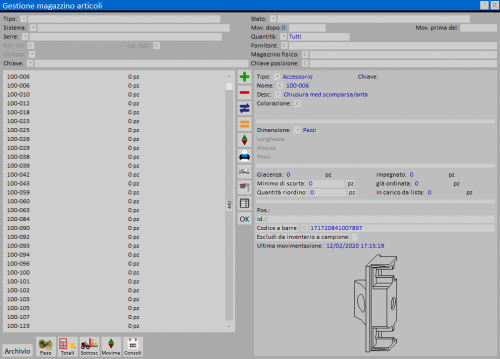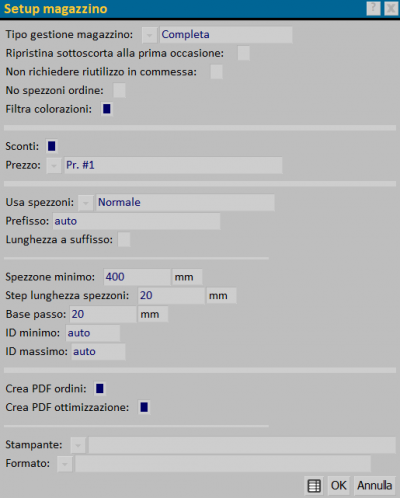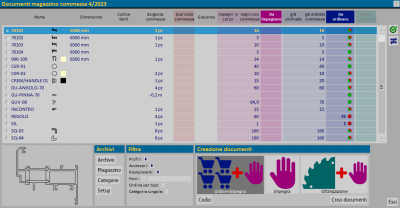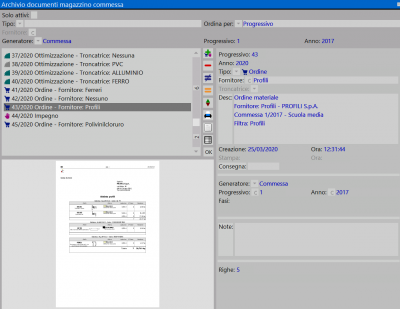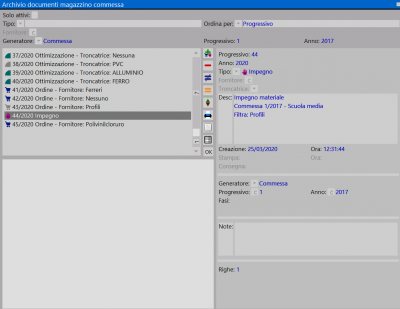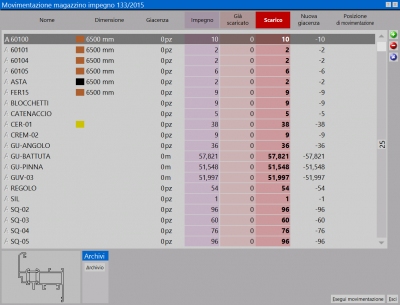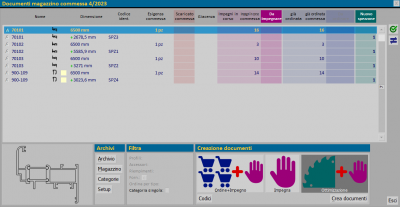Come gestire il magazzino
Da Opera Wiki.
Indice |
 e il tasto
e il tasto . In questo capitolo ci occuperemo del magazzino a partire dalla commessa dato che, se si gestisce il magazzino interamente dalla commessa, l'archivio Magazzino viene compilato automaticamente.
Ricordate che per approfondire la conoscenza dei contenuti, la funzione dei pulsanti e delle caselle potete vedere nella Sezione 3, al capitolo Archivio commesse e nella Sezione 5, al capitolo Gestione.
Impostazioni generali
Una corretta gestione del magazzino impone da parte dell’operatore, di effettuare un inventario del materiale in giacenza che volete venga gestito dal programma. Solo dopo aver verificato la quantità di materiale in giacenza, potete iniziare la gestione del Magazzino.
Il primo passo per la gestione automatica dei materiali in magazzino è quello di impostare in Setup Magazzino (Magazzino -> Setup magazzino), il campo Tipo gestione magazzino.
Nel caso in cui si intenda gestire gli spezzoni con Opera occorre impostare sempre nel setup magazzino, i campi Usa spezzoni e Spezzone minimo. e di conseguenza la lunghezza del più piccolo spezzone utile.
Inserimento di articoli nel Magazzino dal quadro Gestione commessa
Portatevi nel quadro Gestione commessa e premiamo il pulsante  per aprire il quadro Materiale commessa e di seguito il pulsante
per aprire il quadro Materiale commessa e di seguito il pulsante ![]() per aprire il quadro seguente:
per aprire il quadro seguente:
- Cliccate sul pulsante
 per inserire un nuovo articolo.
per inserire un nuovo articolo.
- Selezionate il Tipo
 nel campo relativo, tra quelli proposti (Profilo, Accessori, Altro).
nel campo relativo, tra quelli proposti (Profilo, Accessori, Altro).
- Impostate il Nome
 dell'articolo, dal quadro Selezione profili.
dell'articolo, dal quadro Selezione profili.
- Inserite la colorazione (Col. int./Col. est.
 ), dal quadro Selezione colorazioni.
), dal quadro Selezione colorazioni.
- Impostate l’Unità di misura
 , la quantità di Pezzi in giacenza inerenti alla colorazione da voi impostata, e, eventualmente, la quantità di materiale che avete già impegnata (Impegnato
, la quantità di Pezzi in giacenza inerenti alla colorazione da voi impostata, e, eventualmente, la quantità di materiale che avete già impegnata (Impegnato  ), per delle lavorazioni in corso o imminenti.
), per delle lavorazioni in corso o imminenti.
- Inserite i dati d’ordine, inerenti all’acquisto del materiale che state registrando, compilando i campi già ordinata, Minimo di scorta e In carico da lista, che il programma inserirà in ordine nella stampa al fornitore.
Premete ora il pulsante ![]() , e ripetete le operazioni sopraindicate per altro materiale o per lo stesso con colorazioni diverse. Quando avrete caricato nel Magazzino di Opera tutto il vostro materiale in giacenza, siete pronti per gestire le commesse effettuando il carico, lo scarico e la gestione degli ordini e delle giacenze.
, e ripetete le operazioni sopraindicate per altro materiale o per lo stesso con colorazioni diverse. Quando avrete caricato nel Magazzino di Opera tutto il vostro materiale in giacenza, siete pronti per gestire le commesse effettuando il carico, lo scarico e la gestione degli ordini e delle giacenze.
La Gestione del magazzino dalla commessa
Apriamo il quadro Gestione commessa e premiamo il pulsante  per aprire il quadro Gestione magazzino della commessa.
Il quadro è suddiviso in tre aree, ognuna delle quali ha una funzione fondamentale; è bene, quindi, che l’operatore memorizzi i pulsanti e la loro collocazione all’interno di ciascuna di esse, perché sarà necessario passare da una sezione all’altra nelle varie Fasi della gestione.
per aprire il quadro Gestione magazzino della commessa.
Il quadro è suddiviso in tre aree, ognuna delle quali ha una funzione fondamentale; è bene, quindi, che l’operatore memorizzi i pulsanti e la loro collocazione all’interno di ciascuna di esse, perché sarà necessario passare da una sezione all’altra nelle varie Fasi della gestione.
L'Area Ordini
E' l’area per la stampa degli ordini. In base alle giacenze, in questa area è possibile ordinare e stampare i materiali che occorrono allo sviluppo della commessa. In genere gli ordini dei profili, dei vetri e degli accessori risultano distinti. Alla consegna del materiale si dovrà poi passare al carico del materiale consegnato: in fase di carico si possono variare le quantità qualora quelle consegnate non siano pari a quelle ordinate (in questo caso rimane in essere l’ordine per i soli materiali non ancora consegnati).
L'Area Impegno e scarico
Il materiale relativo alla commessa (ancora in fase di ordine o in giacenza) deve essere impegnato in modo tale da considerarlo non disponibile per ulteriori commesse che abbiano gli stessi materiali. A lavoro completato occorrerà procedere allo scarico dei materiali precedentemente impegnati.
L'Area Ottimizzazione e Carico spezzoni
In quest’area si gestisce l’ottimizzazione dei tagli con gli spezzoni (deve essere attivo “usa spezzoni” nell’area taglio). Premendo sul tasto ottimizza è possibile mostrare a video e stampare l’ottimizzazione (la stessa che si ottiene in “schede” dalla pagina principale della commessa).
L'Area Ordini e Carico
- Il primo passo da effettuare nella commessa è quello di selezionare il tasto
 . Il programma apre il quadro relativo alla creazione dei documenti in magazzino e mostra per ogni materiale in commessa l'esigenza per la produzione dell'infisso e tutte le altre informazione registrate nel magazzino di Opera. L'ultima colonna mostra le quantità da ordinare, evidenziate da un pallino rosso.
. Il programma apre il quadro relativo alla creazione dei documenti in magazzino e mostra per ogni materiale in commessa l'esigenza per la produzione dell'infisso e tutte le altre informazione registrate nel magazzino di Opera. L'ultima colonna mostra le quantità da ordinare, evidenziate da un pallino rosso.
- Il secondo passo si effettua cliccando sul tasto
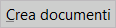 ; in questo modo si apre l'"Archivio documenti magazzino commessa", dove vengono salvati i documenti di ordine.
; in questo modo si apre l'"Archivio documenti magazzino commessa", dove vengono salvati i documenti di ordine.
Da questo Archivio è possibile effettuare le stampe delle distinte per il fornitore di riferimento.
- Il terzo e ultimo passo riguarda il carico del materiale. Nell'"Archivio documenti magazzino commessa", la pressione del tasto
 in corrispondenza del documento da movimentare, apre il quadro "Movimentazione magazzino ordine ". Selezionando il tasto
in corrispondenza del documento da movimentare, apre il quadro "Movimentazione magazzino ordine ". Selezionando il tasto  i profili vengono caricati nel magazzino e il documento in archivio non è più attivo.
i profili vengono caricati nel magazzino e il documento in archivio non è più attivo.
L'Area Impegno e Scarico
- Il primo passo da effettuare nella commessa, nel caso in cui si desideri impegnare il materiale perchè non venga utilizzato per altri lavori, è quello di selezionare il tasto
 e nel quadro relativo alla creazione dei documenti in magazzino verificare per ogni materiale in commessa l'esigenza per la produzione dell'infisso e quali di questi verranno impegnati in base alla loro presenza nel magazzino di Opera.
e nel quadro relativo alla creazione dei documenti in magazzino verificare per ogni materiale in commessa l'esigenza per la produzione dell'infisso e quali di questi verranno impegnati in base alla loro presenza nel magazzino di Opera.
- Il secondo passo si effettua cliccando sul tasto
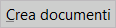 ; in questo modo si apre l'"Archivio documenti magazzino commessa", dove vengono salvati i documenti di impegno.
; in questo modo si apre l'"Archivio documenti magazzino commessa", dove vengono salvati i documenti di impegno.
- Il terzo e ultimo passo riguarda lo scarico del materiale. Questa operazione viene effettuata quando il materiale è stato utilizzato per la produzione dell'infisso. Nell'"Archivio documenti magazzino commessa", la pressione del tasto
 in corrispondenza del documento da movimentare, apre il quadro "Movimentazione magazzino ordine ". Selezionando il tasto
in corrispondenza del documento da movimentare, apre il quadro "Movimentazione magazzino ordine ". Selezionando il tasto  i profili vengono scaricati dal magazzino e il documento in archivio non è più attivo.
i profili vengono scaricati dal magazzino e il documento in archivio non è più attivo.
L'Area Ottimizzazione e Carico spezzoni
Se nel "Setup stampe" del Magazzino è attivo il riutilizzo degli spezzoni, Opera ottimizza il taglio dei profili tenendo conto di questa giacenza.

Cliccando sul tasto ![]() nella maschera di lato vengono mostrati i profili e gli spezzoni da utilizzare per il taglio in base all'esigenza della commessa, la giacenza e l'impegno e i nuovi spezzoni.
nella maschera di lato vengono mostrati i profili e gli spezzoni da utilizzare per il taglio in base all'esigenza della commessa, la giacenza e l'impegno e i nuovi spezzoni.
- Il secondo passo si effettua cliccando sul tasto
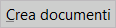 ; in questo modo si apre l' "Archivio documenti magazzino commessa", dove vengono salvati i documenti di ottimizzazione del taglio.
; in questo modo si apre l' "Archivio documenti magazzino commessa", dove vengono salvati i documenti di ottimizzazione del taglio.
Da questo Archivio è possibile effettuare le stampe delle distinte per l'officina e vengono caricati gli spezzoni rimasti nel magazzino di Opera.
- Il terzo e ultimo passo riguarda lo scarico del materiale utilizzato per la produzione degli infissi. Nell'"Archivio documenti magazzino commessa", la pressione del tasto
 in corrispondenza del documento da movimentare, apre il quadro "Movimentazione magazzino ottimizzazione". Selezionando il tasto
in corrispondenza del documento da movimentare, apre il quadro "Movimentazione magazzino ottimizzazione". Selezionando il tasto  i profili vengono scaricati dal magazzino e il documento in archivio non è più attivo.
i profili vengono scaricati dal magazzino e il documento in archivio non è più attivo.